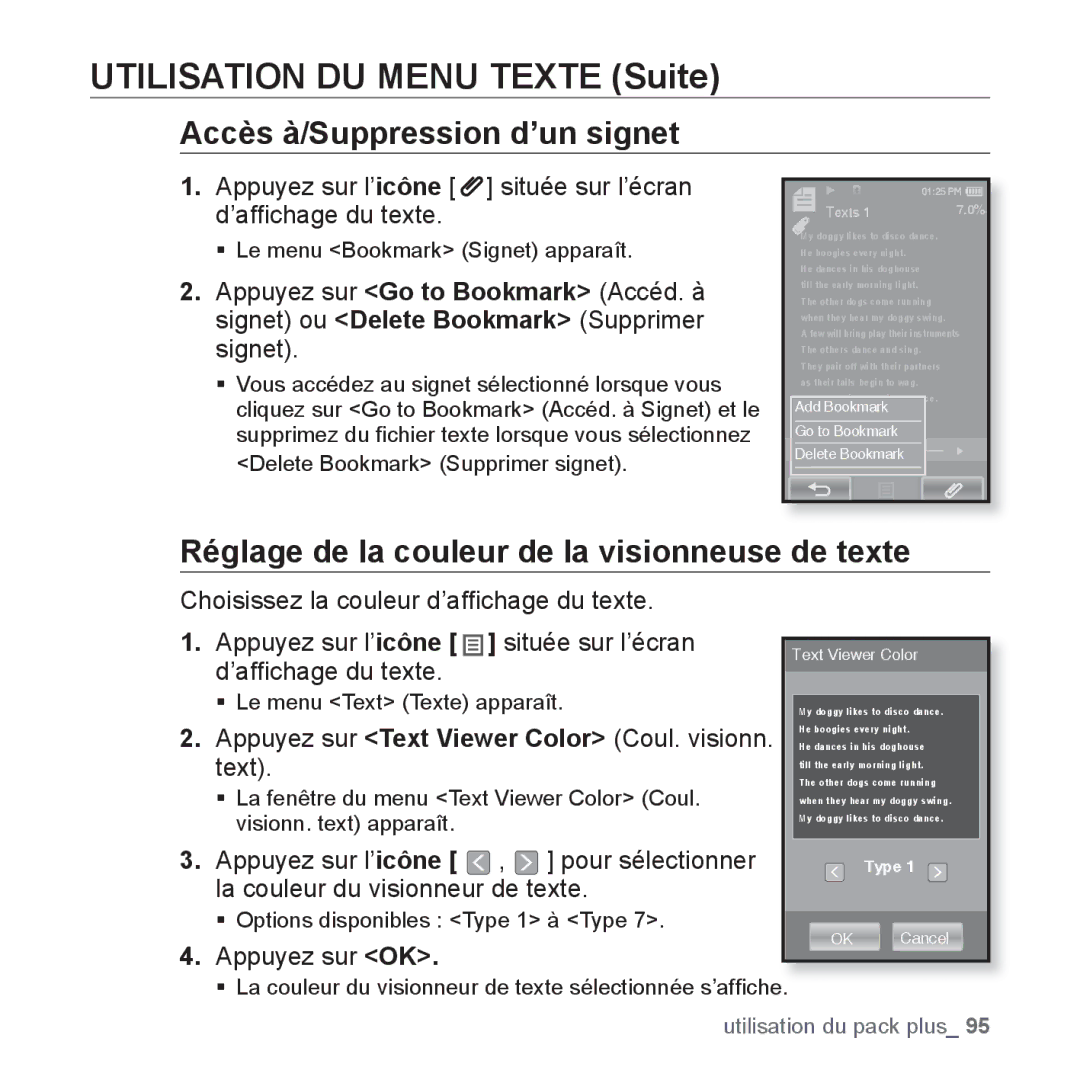UTILISATION DU MENU TEXTE (Suite)
Accès à/Suppression d’un signet
1.Appuyez sur l’icône [  ] située sur l’écran d’affichage du texte.
] située sur l’écran d’affichage du texte.
Le menu <Bookmark> (Signet) apparaît.
2.Appuyez sur <Go to Bookmark> (Accéd. à signet) ou <Delete Bookmark> (Supprimer signet).
Vous accédez au signet sélectionné lorsque vous cliquez sur <Go to Bookmark> (Accéd. à Signet) et le supprimez du fichier texte lorsque vous sélectionnez <Delete Bookmark> (Supprimer signet).
Texts 1 | 7.0% |
My doggy likes to disco dance. He boogies every night.
He dances in his doghouse till the early morning light. The other dogs come running when they hear my doggy swing.
A few will bring play their instruments The others dance and sing.
They pair off with their partners as their tails begin to wag.
My doggy likes to disco dance.
Add Bookmark
He boogies every night.
Go to Bookmark
Delete Bookmark
Réglage de la couleur de la visionneuse de texte
Choisissez la couleur d’affichage du texte.
1.Appuyez sur l’icône [ ![]()
![]()
![]() ] située sur l’écran d’affichage du texte.
] située sur l’écran d’affichage du texte.
Le menu <Text> (Texte) apparaît.
2.Appuyez sur <Text Viewer Color> (Coul. visionn. text).
La fenêtre du menu <Text Viewer Color> (Coul. visionn. text) apparaît.
3.Appuyez sur l’icône [ ![]() ,
, ![]() ] pour sélectionner la couleur du visionneur de texte.
] pour sélectionner la couleur du visionneur de texte.
Options disponibles : <Type 1> à <Type 7>.
4.Appuyez sur <OK>.
Text Viewer Color
My doggy likes to disco dance. He boogies every night.
He dances in his doghouse till the early morning light. The other dogs come running when they hear my doggy swing. My doggy likes to disco dance.
Type 1
OK Cancel
La couleur du visionneur de texte sélectionnée s’affiche.
utilisation du pack plus_ 95